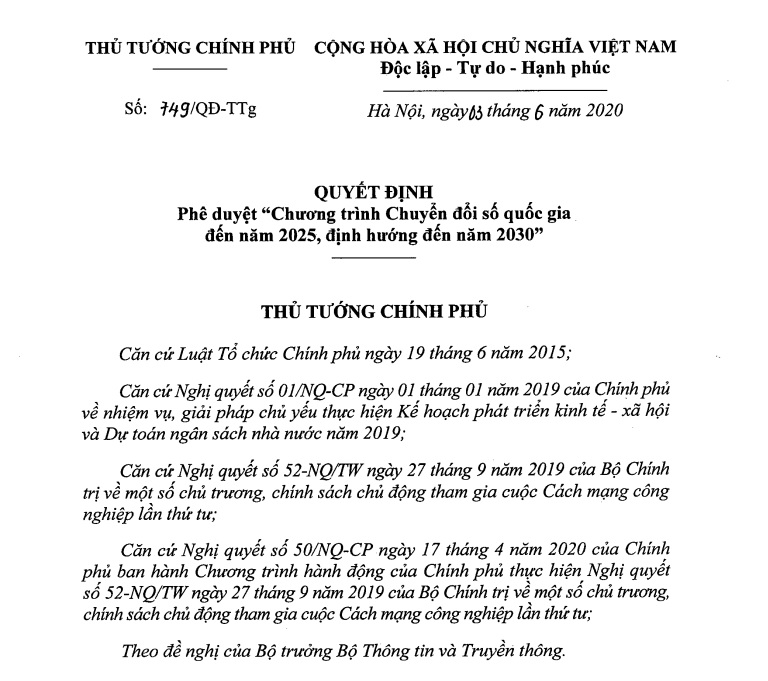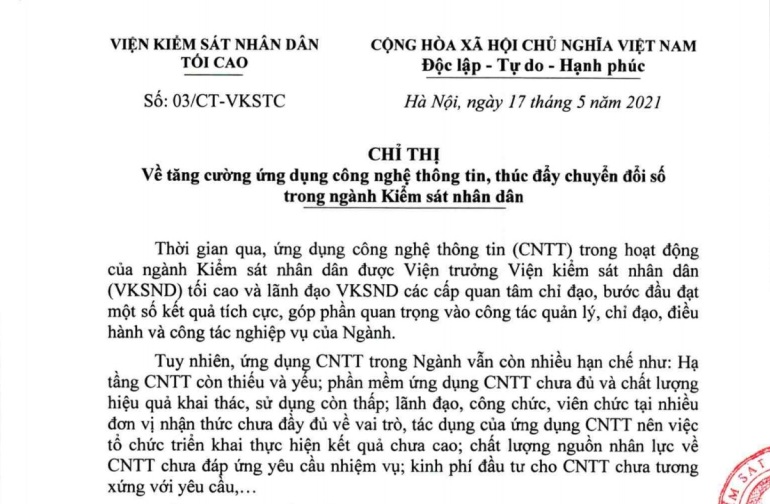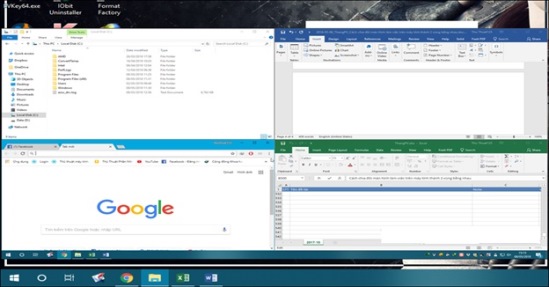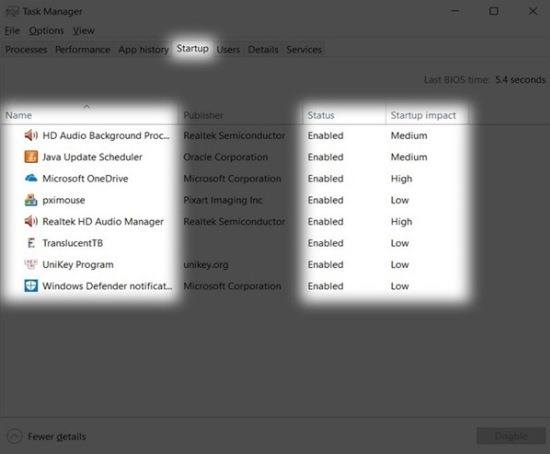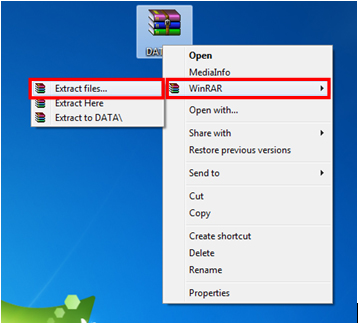Hiện nay,hệ điều hành Windows 7 đang sử dụng phổ biến được cài đặt trên máy tính để bàn và máy tính xách tay. Hệ điều hành này được đánh giá cao về tốc độ, song vẫn còn rất nhiều cách khác nhau để cải thiện tốc độ và hiệu suất của hệ điều hành này, đặc biệt trên các máy có cấu hình không quá mạnh. Sau đây là các thủ thuật để tăng tốc trên máy tính cài đặt hệ điều hành Windows 7.
Tăng tốc chuyển đổi giữa các cửa sổ
Hủy bỏ hiệu ứng động trong quá trình chuyển đổi qua lại giữa 2 cửa sổ đang mở (thu nhỏ rồi phóng lớn cửa sổ) có thể giúp cho tốc độ Windows 7 được cải thiện. Thực hiện các thao tác như sau:
- Kích vào nút Start, điền SystemPropertiesPerformance vào hộp thoại tìm kiếm “Search programs and files” và nhấn Enter.

- Tại cửa sổ hiện ra, nhấn vào tab Visual Effects.
- Đánh dấu bỏ tùy chọn ‘Animate windows when minimizing and maximizing’ rồi nhấn nút OK để hoàn tất.

Ngoài tùy chọn ở trên, bạn có thể tắt thêm những tính năng sau đâybằng cách bỏ dấu chọn để máy tính hoạt động nhanh hơn:
• Animate controls and elements inside windows.
• Fade or slide menus into view.
• Fade or slide ToolTips into view.
• Fade out menu items after clicking.
• Show window contents while dragging.
• Slide open combo boxes.
Tăng tốc độ khởi động của Windows 7
Mặc định, Windows 7 chỉ sử dụng 1 nhân của CPU để khởi động. Do vậy, tăng số nhân sử dụng sẽ giúp giảm thời gian khởi động của hệ thống (đối với các cpu đa nhân). Thực hiện theo các bước dưới đây:
- Kích vào nút Start, điền msconfig vào khung tìm kiếm và nhấn Enter.
- Tại cửa sổ System Configuration hiện ra, chọn tab Boot và nhấn vào nút Advanced Options…
- Đánh dấu vào mục Number of processors và chọn số nhân của CPU mà máy tính đang sử dụng (thường là 2, 4 hoặc 8… nhân).

- Nhấn OK.
Tăng tốc độ shutdown hệ thống
Tương tự như khởi động, Windows 7 có thời gian shutdown nhanh hơn hẳn so với Windows XP.Tuy nhiên, bạn vẫn có thể cải thiện thời gian tắt máy tính nhanh hơn nữa bằng cách như sau:
- Kích vào Start, điền regedit vào hộp thoại tìm kiếm và nhấn Enter.
- Tại hộp thoại Registry Editor, tìm kiếm theo đường dẫn: HKEY_LOCAL_MACHINE > SYSTEM > CurrentControlSet > Control.
- Tại khung bên phải, kích đôi vào khóa WaitToKillServiceTimeout để thay đổi giá trị của nó. Giá trị mặc định của khóa này là 12000 (12 giây, thời gian tối đa để tắt đi các dịch vụ trước khi shutdown hệ thống), ta có thể giảm khoảng thời gian này xuống một mức bất kỳ nào đó (lớn hơn 0) để rút ngắn thời gian shutdown hệ thống.

- Nhấn OK và khởi động lại máy tính để thiết lập có giá trị.
Vô hiệu hóa User account control (UAC)
UAC chính thức có mặt từ Windows Vista và đa số người dùng không thích đặc điểm này, đến Windows 7 chức năng UAC đã được cải tiến tại cho hợp lý hơn. Tuy nhiên, việc bị “chặn hỏi” thường xuyên khi mở một chương trình bất kỳ, khiến người sử dụng lại không thích.
Để tắt thông báo này đi, bạn vào Start > Control Panel > Action Center.

Tại phần Action Center: bạn chọn Change User Accounts Control settings sẽ hiện cửa sổ như sau:

Kéo thanh trượt xuống phía dưới Never notify và bấm OK để tắt UAC đi. Thay đổi này chỉ có tác dụng sau khi bạn khởi động lại máy tính.
Loại bỏ các ứng dụng tự khởi động không cần thiết
Một vài ứng dụng tự động khởi động cùng Windows, khiến cho thời gian khởi động của hệ thống bị lâu hơn cũng như tài nguyên bị chiếm dụng nhiều hơn một cách lãng phí.
Để gỡ bỏ bớt các ứng dụng tự khởi động cùng hệ thống, chúng ta thực hiện như sau:
- Nhấn Start, điền msconfig vào hộp thoại tìm kiếm và nhấn Enter.
- Tại hộp thoại hiện ra, tìm đến tab Startup, đánh dấu bỏ đi các tùy chọn đối với các phần mềm không cần thiết. (Bạn chỉ nên để lại các ứng dụng bảo mật như trình duyệt virus, tường lửa… để khởi động cùng hệ thống).

- Nhấn OK để lưu lại thiết lập.
Trên đây là một vài thủ thuật đơn giản nhưng hiệu quả để cải thiện tốc độ của Windows 7, làm tăng hiệu suất và tốc độ máy tính giúp máy tính hoạt động nhanh hơn, góp phần đáng kể vào công việc hàng ngày.
Thanh Vương